يعد تغيير تاريخ ووقت جهاز الكمبيوتر / الكمبيوتر المحمول على نظام Windows 10 مهمة بسيطة. في هذه المقالة ، سنعرف كيفية تغيير التاريخ والوقت على Windows 10.
انظر أيضا: -قم بتمكين ساعات متعددة من مناطق زمنية مختلفة لتظهر معًا
الطريقة الأولى: التعديل من خلال إعدادات الكمبيوتر
انقر فوق "التاريخ والوقت" الحاليين في الزاوية اليمنى السفلية من الشاشة. سينتج عن ذلك تكوين تقويم شهري كبير يعرض الشهر الحالي. انقر فوق "إعدادات التاريخ والوقت".
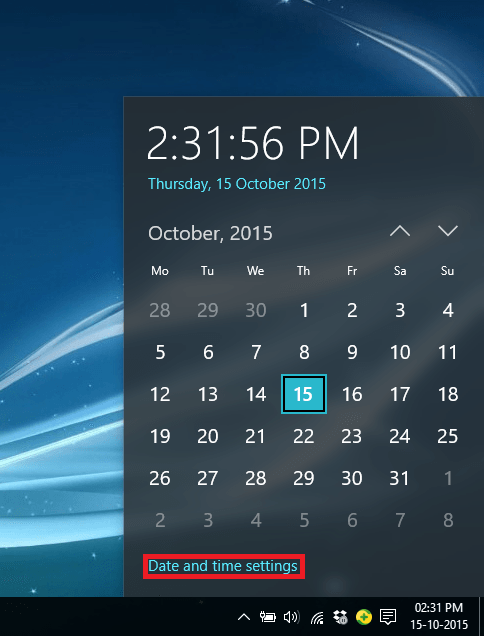
سيؤدي هذا إلى فتح تطبيق "الإعدادات". يحتوي تطبيق الإعدادات على جميع الإعدادات الأساسية لنظام التشغيل Windows 10 ومن المحتمل أن تحل محل لوحة التحكم في المستقبل القريب.
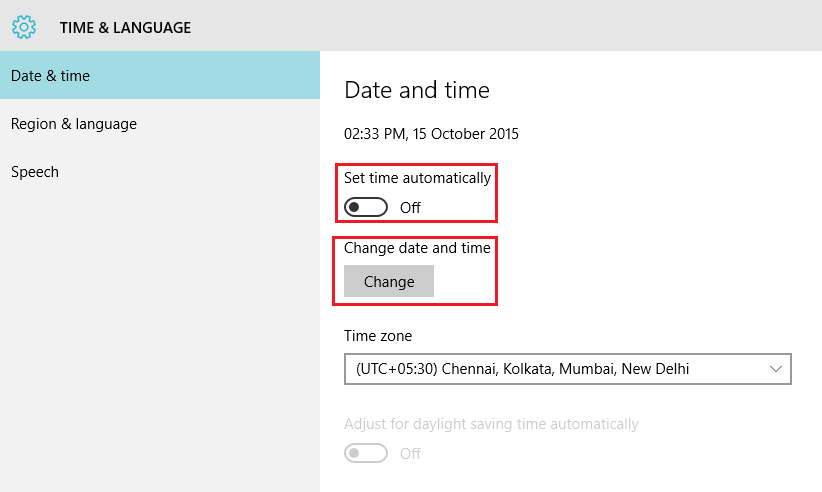
في "إعدادات التاريخ والوقت" ، لا يمكن تكوين التاريخ والوقت إلا عندما يكون "ضبط الوقت تلقائيًا" في وضع "إيقاف التشغيل" ، ثم يمكنك النقر فوق "تغيير" تحت عنوان "تغيير التاريخ والوقت".
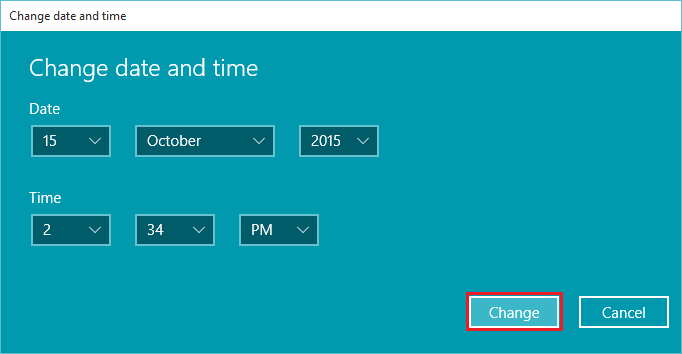
سيؤدي تغيير أي من التواريخ والشهر والسنة أو الوقت إلى تغيير التاريخ والوقت الحاليين على جهاز الكمبيوتر / الكمبيوتر المحمول. بعد إدخال التاريخ والوقت المطلوبين ، انقر فوق "تغيير". سيتم تغيير "التاريخ والوقت" وفقًا لذلك.
الطريقة 2: تعديلها في لوحة التحكم
انتقل إلى لوحة التحكم ، وانقر على "الساعة واللغة والمنطقة".
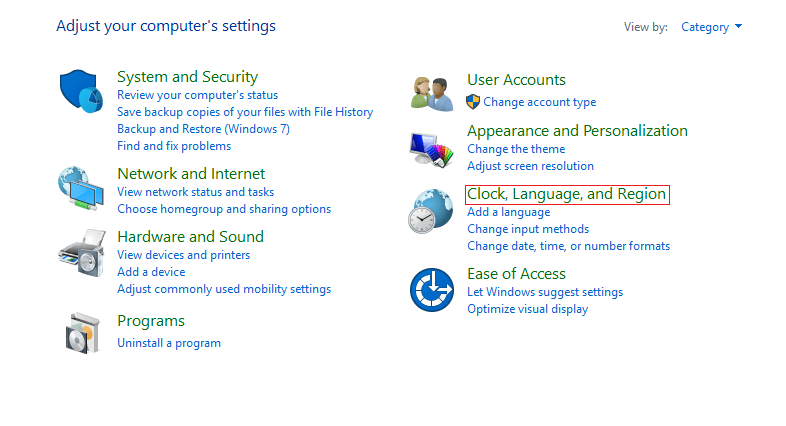
في "الساعة واللغة والمنطقة" ، انقر فوق "التاريخ والوقت". سيفتح نافذة التكوين "التاريخ والوقت".
في نوافذ تكوين التاريخ والوقت ، انقر فوق "تغيير التاريخ والوقت"

سيؤدي هذا إلى فتح نافذة "إعدادات التاريخ والوقت". انقر فوق التاريخ والوقت المرغوب فيه وانقر فوق "موافق". سيغير التاريخ والوقت الحاليين على جهاز الكمبيوتر / الكمبيوتر المحمول.
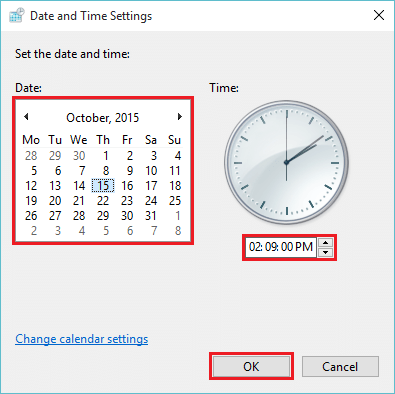
يمكنك استخدام أي من الطرق المذكورة أعلاه ، حيث تعرض كلتا الطريقتين نفس الوظيفة. يوفر تطبيق "الإعدادات" آلية واضحة بالتفصيل ، بحيث يمكن تفضيلها على إعدادات لوحة التحكم.


